V Rising Voice Chat fungerar inte, hur åtgärdar jag?
Miscellanea / / May 29, 2022
Stunlock Studios har nyligen släppt ett PvP-videospel för vampyröverlevnad som heter "V Rising" som blir ganska populärt på kort tid. Även om titeln fortfarande körs i tidig access-stadiet, verkar det som att det här nya gotiska videospelet klarar sig riktigt bra från att överleva till att höja slottet och mer. Medan några av de olyckliga spelarna rapporterar om V stiger Röstchatt fungerar inte problem på Windows-datorn som blir frustrerande.
Nu, om du är ett av offren för att stöta på samma röstchatt inte fungerar problem så bör du följa denna felsökningsguide helt för att fixa det. Enligt flera rapporter online står flera V Rising-spelare inför det röstrelaterade problemet på datorn på grund av felaktig konfiguration av mikrofonen eller att volymnivån inte har justerats. Medan en viss röst eller volym i spelet angående konflikter också kan utlösa ett sådant problem för spelarna.
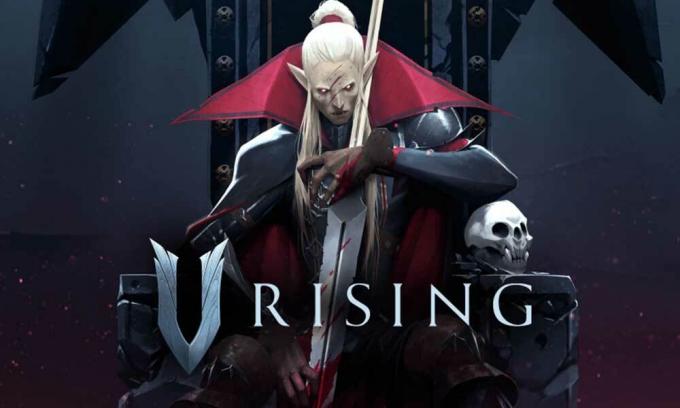
Sidans innehåll
-
V Rising Voice Chat fungerar inte, hur åtgärdar jag?
- 1. Kontrollera V Rising Sound Settings
- 2. Justera Windows ljudinställningar
- 3. Justera ljudkontrollpanelen
- 4. Tillåt mikrofonåtkomst till appar
V Rising Voice Chat fungerar inte, hur åtgärdar jag?
Lyckligtvis har vi här nämnt ett par möjliga lösningar för dig som borde hjälpa dig. Det rekommenderas också att följa varje metod en efter en tills problemet åtgärdas för dig. Så, utan att slösa mer tid, låt oss hoppa in i det.
1. Kontrollera V Rising Sound Settings
- Tänk på att du är i spelet Master Volym är inte avstängt. Se också till att stänga av ljudet Röster volym.
- Under Röstchatt sektion, ställ in Gå med automatiskt i röstchatt alternativet aktiverat.
- Se till att aktivera Använd röstchatt alternativ > Ställ in Voice Chat volym till 80%.
- Det rekommenderas att justera ljudalternativet när du kan höra inkommande ljud. Du bör också använda Tryck för att prata som din röstchattmetod.
- Du kan prova att ändra din Tryck för att prata knappa in din Allmänna kontroller inställningar.
- Slutligen, se till att välja rätt ljudutgång enhet och tillämpa sedan ändringarna.
2. Justera Windows ljudinställningar
- Du bör också se till att stänga V Rising-spelet på datorn > Öppna Windows-inställningar genom att trycka på Win+I nycklar.
- Under Systemet sektion, gå över till Ljud > Se till att din Mikrofoningång volymen är inställd på 100%.
- Klicka på din mikrofon och välj 2 kanaler 48'000 eller 44'100 Hz vad som än är tillgängligt för dig.
- Du kan också testa din mikrofon för att se om mikrofonen fungerar på din Windows-dator eller inte.
Om du i fallet inte har någon ljudingångsenhet, se till att din enhet inte är felaktig. Fortsätt att försöka ansluta ljudingångsenheten till en annan USB-port för att leta efter problemet. Du bör också prova att felsöka några andra problem med inmatningsenheterna.
- Gå tillbaka till din Ljudinställningar > Klicka på Inmatningsapparater i din Avancerade ljudinställningar.
- Efter ett par sekunder rekommenderas det att välja mikrofonen i fråga och du kan sedan fortsätta att låta Windows fixa problemet med ljudingången.
3. Justera ljudkontrollpanelen
- En annan sak du kan göra är att helt enkelt gå över till Ljudinställningar meny > Välj Fler ljudinställningar.
- När Ljudkontrollpanelen öppnas, se till att ställa in din föredragna mikrofon till standardenheten i Inspelning sektion.
- Prova inaktivera Allt andra mikrofoner i den här listan över enheter.
- Nu, Högerklicka på mikrofonen du vill använda > Navigera till dess Egenskaper.
- I den Nivåer stäng inte av mikrofonen > I Avancerad sektion, tillåt de två exklusiva lägesalternativen för att tillåta V Rising.
- I den Allmän fliken, klicka på Egenskaper > Se till att enhetsdrivrutinen är uppdaterad i Förare sektion.
- När du är klar, stäng alla fönster och starta om datorn för att tillämpa ändringarna.
4. Tillåt mikrofonåtkomst till appar
- Om ingen av metoderna fungerade för dig kan du gå till din Windows-inställningar.
- Under Sekretess & säkerhet avsnitt, klicka på Mikrofon under App tillåtelser.
- Du bör också tillåta Ge skrivbordsappar åtkomst till din mikrofon alternativet genom att aktivera det.
Det är det, killar. Vi antar att den här guiden var till hjälp för dig. För ytterligare frågor kan du kommentera nedan.
Annonser

![Hur man installerar lager-ROM på Symphony W130 [Firmware File / Unbrick]](/f/22e13c5ee8e85f7bda9f89ec780a0a97.jpg?width=288&height=384)
![Hur man installerar lager-ROM på Hyundai HDT-A435G4 [Firmware Flash-fil]](/f/97be975d87f5ad645c43c7a2e73e269c.jpg?width=288&height=384)
